Article Number: 000142070
Opsætning af Wi-Fi-forbindelse på tablet-pc'erne Dell Venue 7 og Venue 8
Article Content
Symptoms
Fi-forbindelsen konfigureres normalt under opsætning, eller når du tænder enheden første gang. Hvis du ikke har adgang til et trådløst netværk, når du starter enheden første gang, eller du vil ændre Wi-Fi-forbindelsen senere, er det nemt nok.
Bemærk: Screenshots vises her på engelsk. På din tablet vises de på det sprog, du vælger.
- Fra startsiden skal du trykke på ikonet midt på den nederste række for at få adgang til alle dine apps.

- Tryk på ikonet Settings (Indstillinger). (Du skal muligvis stryge til den anden side med apps).

- Sørg for, at Wi-Fi-skyderen øverst til venstre er i positionen ON (Til), og vælg derefter det netværk, du vil bruge, på listen i højre side.
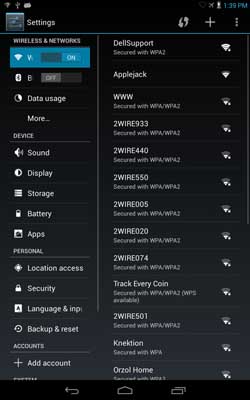
- Hvis netværket er et sikkert Wi-Fi-netværk, bliver du bedt om at indtaste en netværksadgangskode.
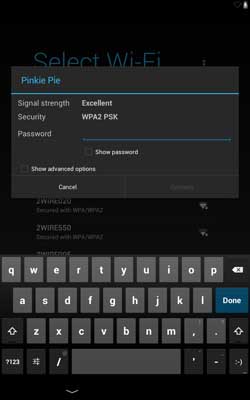
Fejlfinding
Hvis du har problemer med opsætning af den trådløse forbindelse, kan du kontrollere følgende:
- Kontrollér, at Wi-Fi er aktiveret i Settings (Indstillinger) (se trin 3).
- Kontrollér, at din tablet ikke er i flytilstand. Se efter fly-ikonet på statuslinjen øverst på skærmen. Du deaktiverer flytilstand ved at gå til indstillingerne og trykke på More (Flere).
- Prøv at glemme netværket. På skærmbilledet Settings (Indstillinger) skal du trykke på det netværk, du vil glemme, og trykke på knappen Forget (Glem). Vælg nu det ønskede netværk på listen, og forsøg at oprette forbindelse igen.
Article Properties
Last Published Date
10 Apr 2021
Version
3
Article Type
Solution